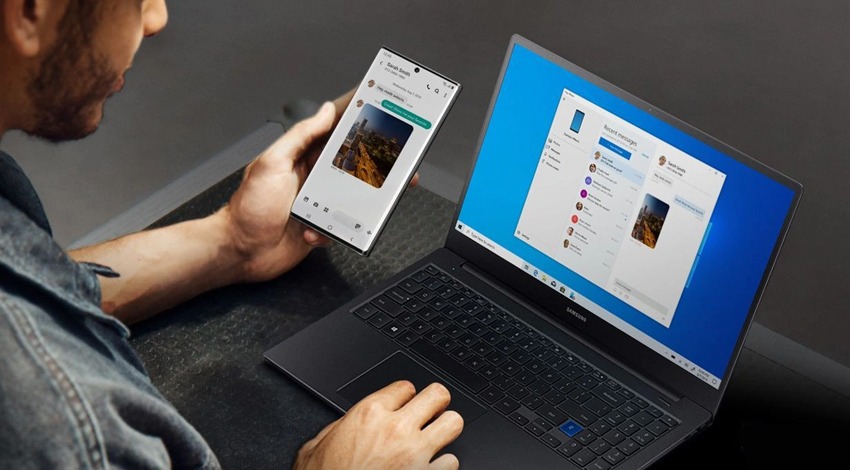Маленькі смартфони вміщають великі об’єми даних, а використання хмарних сервісів повністю вирішує питання зі зберіганням фото і відео. Але іноді все ж необхідно перекинути файли зі смартфона на ПК. Розповідаємо про всі можливі шляхи це зробити, очевидні та не дуже.
Завантажити з хмари
Це найсучасніший, швидкий і ефективний спосіб перенести в комп’ютер великі об’єми даних. Просто завантажте їх в хмару, наприклад, Google Drive, iCloud і т. д.
Так питання перенесення файлів буде в принципі вирішено раз і назавжди, адже хмара синхронізується, а інформація, що зберігається на ній, буде доступна з усіх пристроїв, якими ви користуєтеся, і в будь-якій точці світу.
Надіслати файли по електронній пошті
Не важкі файли, такі як мобільні фотографії або документи, можна відправити самому собі по електронній пошті на смартфоні, а потім завантажити звідти ж на свій комп’ютер. Для великого об’єму даних цей спосіб не підходить, оскільки в більшості клієнтів існує обмеження на вкладення.
Через Bluetooth
Якщо у вашому комп’ютері або ноутбуці є модуль Bluetooth (або у вас є Bluetooth-адаптер для ПК), ви можете підключити мобільний пристрій до комп’ютера за допомогою Bluetooth, щоб перекинути файли. Не забудьте упевнитися, що Bluetooth включений на обох пристроях.
Правда, у цього способу є один нюанс – швидкість передачі низька, тому він не підійде для обміну важкими відео або великою кількістю файлів одночасно.
За допомогою спеціальних додатків
Якщо обидва пристрої знаходяться в одній мережі Wi-Fi, то для передачі даних можна використовувати додатки на кшталт AirDroid або Xender (софт потрібно завантажити на ПК і на смартфон). Крім передачі файлів, часто такі додатки можна використовувати для віддаленого управління смартфоном з ПК.
Через Wi-Fi Direct
Цей спосіб підходить для Android-смартфонів і ПК на Windows 10. На ПК потрібно буде вибрати «Обмін з пристроями» в «Центрі повідомлень», на смартфоні – встановити додаток Join або іншу підтримуючу Nearby Device програму.
Через локальну мережу
Щоб не тільки передавати файли з ПК на смартфон і навпаки, але і не бігати між усіма домашніми пристроями з флешкою, можна розгорнути локальну мережу. Детальних інструкцій в мережі безліч,
Через USB-кабель або карту пам’яті
Це найочевидніші способи, але не згадати про них не можна. Смартфон можна підключити до комп’ютера на Windows через відповідний USB-кабель. Драйвери встановляться на ПК автоматично, а вам тільки залишиться перейти в «Мій комп’ютер», вибрати знімний диск з назвою моделі смартфона і знайти папку з потрібними файлами. Після цього ви можете скопіювати і перенести їх на ПК.
З iOS-пристроїв мультимедійні файли також можна скинути через iTunes (розділ «Загальні файли»), а також сторонні додатки на зразок iMaizing, iCareFone і ін.